Maison >Tutoriel système >Série Windows >Comment résoudre le problème d'écran blanc dans Windows 10 Home Edition
Comment résoudre le problème d'écran blanc dans Windows 10 Home Edition
- WBOYWBOYWBOYWBOYWBOYWBOYWBOYWBOYWBOYWBOYWBOYWBOYWBavant
- 2024-01-17 12:42:201088parcourir
Si un écran blanc apparaît lorsque notre ordinateur est utilisé, nous pouvons le résoudre de plusieurs manières, comme entrer en mode sans échec, démarrer à froid, etc. Jetons-y un coup d'œil ci-dessous.
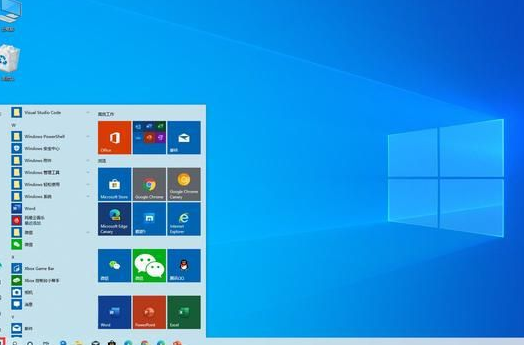
Solution d'écran blanc Windows 10 Home Edition :
1. Vérifiez le périphérique matériel :
Tout d'abord, nous vous recommandons de vérifier si le périphérique matériel de l'ordinateur est normal. Assurez-vous que le moniteur et le cordon d'alimentation sont bien connectés à l'ordinateur. Vous pouvez également essayer de remplacer le câble de données ou de le connecter à un autre moniteur pour éliminer d'éventuels problèmes matériels.
2. Démarrage à froid :
Appuyez fermement sur le bouton d'alimentation de l'ordinateur pour forcer l'arrêt de l'ordinateur. Attendez quelques secondes, puis appuyez à nouveau sur le bouton d'alimentation pour redémarrer l'ordinateur. Parfois, lorsqu'un ordinateur rencontre un conflit logiciel ou matériel, le redémarrage peut résoudre efficacement le problème.
3. Entrez en mode sans échec :
Lorsque vous redémarrez votre ordinateur, maintenez la touche F8 enfoncée jusqu'à ce que le menu de configuration des options de démarrage apparaisse. Veuillez sélectionner « Mode sans échec » et cliquez sur Entrée pour accéder au mode sans échec. Démarrer votre ordinateur en mode sans échec peut aider à résoudre des problèmes potentiels liés à certains logiciels ou pilotes.
4. Supprimez les éléments de démarrage inutiles :
Désactivez temporairement les éléments de démarrage dans le Gestionnaire des tâches de Windows pour aider à éliminer certains programmes ou processus inutiles susceptibles de provoquer le problème d'écran blanc. Veuillez appuyer sur "Ctrl+Shift+Esc" dans l'ordre pour ouvrir le Gestionnaire des tâches, dans l'onglet "Démarrage", désactivez temporairement les éléments de démarrage non essentiels, puis redémarrez l'ordinateur.
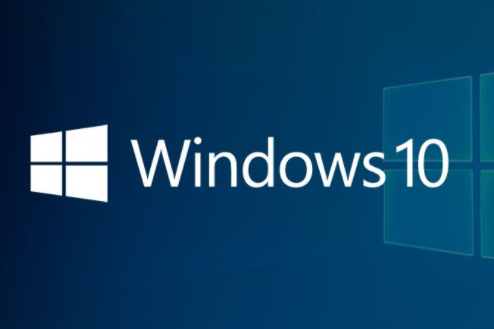
5. Détecter les virus ou les logiciels malveillants :
Parfois, l'ordinateur peut être infecté par des virus ou des logiciels malveillants, provoquant le problème d'écran blanc. À l’heure actuelle, il est absolument nécessaire d’utiliser un logiciel antivirus faisant autorité pour effectuer une analyse complète afin de supprimer les virus ou les logiciels malveillants de votre système.
6. Restaurer le système :
Si les étapes ci-dessus ne parviennent pas à résoudre le problème, vous pouvez envisager d'utiliser la fonction de récupération du système. Sous Windows 10, appuyez sur « Win+X » pour ouvrir le menu contextuel, puis sélectionnez « Système » puis « Récupération ». Parmi les options de récupération, sélectionnez un point de récupération système disponible et suivez les invites à l'écran.
7. Réinstallez le système :
Si le problème d'écran blanc n'est toujours pas résolu, vous pouvez envisager de réinstaller le système d'exploitation. Dans ce cas, veillez à sauvegarder les fichiers et données importants, puis utilisez le disque d'installation ou le disque de démarrage USB pour réinstaller le système d'exploitation conformément aux instructions de l'assistant d'installation du système.
Ce qui précède est le contenu détaillé de. pour plus d'informations, suivez d'autres articles connexes sur le site Web de PHP en chinois!
Articles Liés
Voir plus- Quelles sont les méthodes pour gérer l'écran blanc de la navigation automobile ?
- Rappelez-vous le problème d'écran blanc de l'applet WeChat sur un téléphone Android
- Que dois-je faire si l'écran de mon ordinateur devient vide ?
- Qu'est-ce qui provoque un écran blanc au démarrage de l'ordinateur ?
- Win10 Qiqiao 2 rencontre un problème d'écran blanc

